MS Excelには、ピボットテーブルと呼ばれる強力な機能があり、膨大な量のデータの要約を提供するために使用できます。 ただし、ピボットテーブルの作成中に注意しないと、次のエラーが発生する可能性があります–
ピボットテーブルのフィールド名が無効です
この記事では、これが表示される原因と、ピボットテーブルのフィールド名が有効でないエラーを克服するために考えられる修正について説明します。
ピボットテーブルのフィールド名が無効ですエラー
このエラーは主に、作成中またはピボットテーブルを更新しようとしたときに発生します。 これは、データに1つ以上の空白の見出し列がある場合に発生します。
以下のデータを検討してください。

ピボットテーブルを作成しようとすると、次のようなエラーが表示されます。
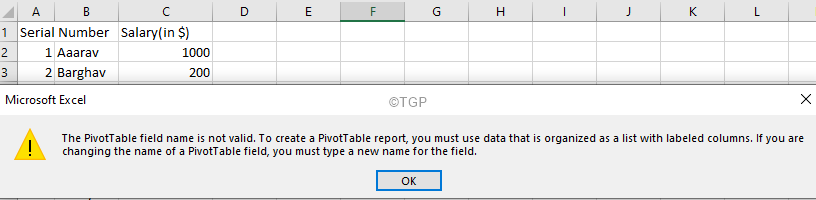
エラーを解決するための修正–ピボットテーブルのフィールド名が無効です
修正1:データからExcelテーブルを作成し、それをピボットテーブルに変換します
Excelテーブルが作成されると、空白の列の見出しが自動的に追加されます。
ステップ1: 必要なデータを選択してください
ステップ2:をクリックします 入れる トップメニューから
ステップ3:をクリックします テーブル
手順4:開いた[テーブルの作成]ウィンドウで、 データ範囲を確認する
ステップ5:をクリックします わかった
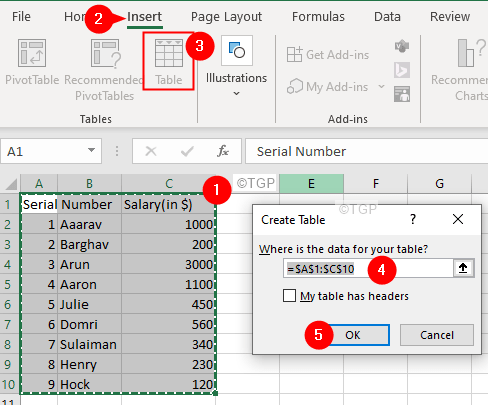
修正2:[ピボットテーブルの作成]ダイアログボックスで範囲を確認する
誤って、最後の列の横にある空白の列が選択されることがあります。
[ピボットテーブルの作成]ダイアログの[ テーブルまたは範囲セクションを選択し、 を確認してください 指定された範囲に空白の列が含まれていません。

修正3:見出しが空白の列が非表示になっていないかどうかを確認する
手順1:ピボットテーブル内のすべての列を選択し、右クリックします
ステップ2:選択 再表示 コンテキストメニューから。
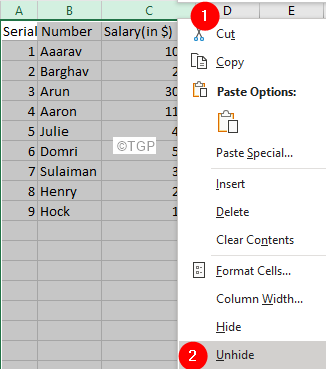
修正4:見出し行の結合されたセルの結合を解除する
ステップ1: マージされたセルを特定する 見出し行内でクリックします
ステップ2:トップメニューから、をクリックします 家
ステップ3:をクリックします 下向き矢印 の隣に マージ&センター
ステップ4:選択 セルのマージを解除する

修正5:見出し名がその横の空白の見出しと重複していないかどうかを確認します
以下の例を考えてみましょう。 シリアルナンバー 列から NS 重なっています NS
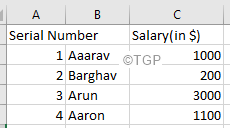
ステップ1:各列をクリックして、数式バーでその内容を確認します。 以下の例を参照してください。A1の値はシリアル番号です。

ステップ2:同じプロセスを繰り返し、空白のセルを特定します。

ステップ3:識別されたら、適切な見出しを付けます。
ピボットテーブルのフィールド名を避けるために覚えておくべきことは無効ですエラー:
- 列見出しを空白にすることはできません
- ピボットテーブルの作成時に適切な範囲を選択する必要があります
- 範囲内に空白の列を含めないでください。
それで全部です
この記事が参考になれば幸いです。 読んでくれてありがとう。
![実行時エラー 5: 無効なプロシージャ呼び出しまたは引数 [修正]](/f/1cdffd0531893006bbc146845dfae7cd.png?width=300&height=460)

